2016年3月頃に購入したFAX機能付きの複合機 Brother MFC-J6770CDW。
A3まで対応していて、絶賛稼働中だ。(主にスキャンだが)
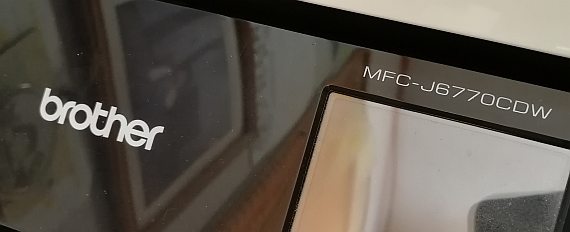
MFC-J6770CDW ヘッド・詰まり掃除1
異変
しかし、今年に入りプリントした色合いがかなり”変”になってきた。
今までもうまく出力されなくなったりする事はあった。 その際にはBrotherのプリンタ・ユーティリティよりヘッドクリーニングを実行して解消してきた。
が、その掃除を何度やっても、テストプリントの印字品質が改善されず、遂にはカラーの箇所がでなくなってしまった。
【印字品質テスト】
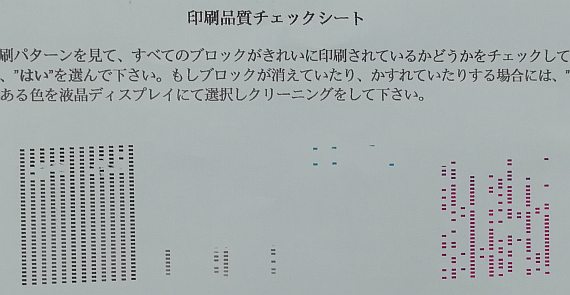
MFC-J6770CDW ヘッド掃除前
左側の黒はまともで、本来は「イエロー」「シアン」「マジェンタ」と続くが、イエローとシアンはほとんど出力されていなくて、マジェンタもところどころ出力されていない状態。
どうやら、ヘッドが目詰まりを起こしたようだ。
と、いう事でAmazonで下記を注文。

インクジェットプリントヘッド用クリーニングキット
購入時の価格が1000円弱。 「ユニバーサル」というネーミング通りCanon、EPSON、HP、Brother等メーカーは問わない製品。 これとは別にBrother専用というのもあったが、価格が若干高かったので、これにした。
機種は違うがBrother製の複合機を扱った下記サイトを参考にした。
>> インクの目詰まりで印刷できないプリンターをヘッド洗浄液で直す
>> [忘録] A3 ジャンクプリンターのノズル洗浄
※見てないとは思うが、この場を借りて、御礼申し上げます。 m(_ _)m
インクヘッド・洗浄手順
・必要なモノ
- インクジェットプリントヘッド用クリーニングキット
- キッチンペーパー
・手順
- プリンタヘッドを中央付近で止める
→洗浄液が滲み出てくるので、中央付近にしてキッチンペーパー等の吸収材を敷くため。
何かプリントして、その最中に電源オフ(電源プラグを抜く、という荒業で。) - インクカートリッジを全て外す
- 上部カバーを開けて、インクヘッドと紙の間にキッチンペーパーを折り曲げ、挟みこむ。
→インク洗浄液によってヘッドから染み出るインクを吸収 - 洗浄液の準備
・ヘッド洗浄液を送り込むための注射器みたいなものに洗浄液を2cc、吸い取る。
・複合機側のインクの取り込み口へ合わせ、注射器の先を針からチューブへ変更する。 - 各インクカートリッジの差し込み口のインク取り出し口に注射器のチューブを差し込み、ゆっくりと液を注入。 洗浄液を注入してチューブを抜いた直後、洗浄液とインクが混ざった液が逆流するから、複合機側のインクカートリッジ部分にキッチンペーパー等を敷いた方が吉。(下記写真)

MFC-J6770CDW インク洗浄液注入
インクの順番の指定はなかったので、一番左(マジェンタ→シアン→イエロー→ブラック)
から順に行った。 - 全4色、終わったら10分程待った後、ヘッド下に挟んだキッチンペーパーを取り出す。(汚い)

MFC-J6770CDW ヘッドから出た洗浄インク
ヘッドから各インクと洗浄液が滲み出て、結構な事になっている。 - インク・カートリッジを元に戻し、カバーを閉じ、電源オン。
印刷途中だった紙は排出される。 紙が排出されない場合は、自力で取り除く。
印字品質テストを実施するも、若干の改善はあるもののシアン・イエローがまだまだ。
なので、上記手順を「シアン」と「イエロー」だけに再度実施。
最終結果
その後、何度かユーティリティを使ったヘッド掃除と印字品質テストを繰り返し、最終的な品質テストが下記。
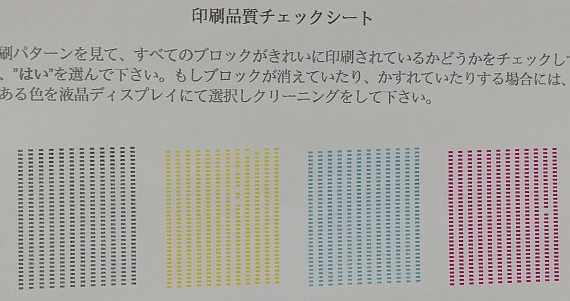
MFC-J6770CDW ヘッド掃除後